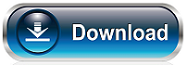Trên cộng đồng hiện nay có rất nhiều sự lựa chọn các trình duyệt web khác nhau, mỗi trình duyệt web thì lại có tính năng và ưu điểm riêng của nó. Theo sự thống kê của nhà mạng thì hiện nay có 5 trình duyệt web được sử dụng phổ biến nhất cũng như phù hợp nhất với hệ điều hành windows của máy tính. Bài viết dưới đây, giới thiệu cho bạn 5 trình duyệt:
1. Trình duyệt web Google Chrome
Trình duyệt google chrome được ra đời vào tháng 9 năm 2008, và cho tới tháng 5 năm 2012 trình duyệt web này đã vượt qua tất cả các trình duyệt web khác để vươn lên vị trí số một với 32,8% thị phần người dùng trên toàn thế giới (theo thống kê của StatCounter)
Với công nghệ tinh vi tích ứng mọi nhu cầu của người dùng, cùng một giao diện đơn giản dễ sử dụng đã thu hút đông đảo lượng người dùng và lượng người trung thành, nhất là hiện nay Google Chrome đã có 42 ngôn ngữ khác nhau phục vụ nhu cầu sử dụng của người dùng trên khắp thế giới.
Những tính năng mà người dùng Google Chrome không thể thiếu được, cũng không thể rời bỏ nó để sử dụng trình duyệt khác đó là:
+ Tốc Độ:
Có thể nói ít có trình duyệt web nào lại có tốc độ sử lý nhanh như thế, nếu bạn là một người đã từng sử dụng Google Chrome thì đều phải tán phục về tốc độ của nó. Google Chrome được chạy các ứng dụng với tốc độ nhờ một công cụ JavaScript mạnh mẽ và tải trang nhanh chóng bằng cách sử dụng công cụ rendering WebKit mã nguồn mở.
+ Giao diện người dùng đơn giản.
Nếu nhìn một các đơn thuần thì Google Chrome không có điểm gì đặc biệt bởi nó hướng tới sự thân thiện với người dùng, nhưng sự đơn giản đó lại mang lại niềm yêu thích của người dùng.
Đặc biệt là nó có thể tối ưu hóa nhu cầu người dùng, đặc biệt những tính năng mà nó mang lại như có thể mở được nhiều tag một lúc mà không bị lag, có thể lưu trữ thông tin người dùng nếu người dùng muốn, có thể cài đặt một số Add-on mà người dùng cần. Ngoài ra còn một số chức năng khác mà chỉ có khi bạn dùng mới có thể trải nghiệm được hết.
Tính đến nay thì Google Chrome có thể tương tích mọi phần mềm ứng dụng cho máy tính, nhất là phần mềm download IDM. Nên bạn hoàn toàn yên tâm sử dụng trình duyệt web này.
+ Riêng tư
Một tính năng rất phổ biến, chế độ Incognito cho phép bạn duyệt tư nhân bằng cách vô hiệu ghi lịch sử, giảm vụn bánh mì theo dõi và loại bỏ các cookies theo dõi trên tắt máy. Cài đặt của Chrome cũng cho phép bạn tùy chỉnh các sở thích riêng tư của trình duyệt thông thường.
An ninh
Sandboxing Chrome ngăn chặn phần mềm độc hại tự động cài đặt trên máy tính của bạn hoặc ảnh hưởng đến các tab trình duyệt khác. Chrome cũng có công nghệ Duyệt web an toàn được xây dựng trong phần mềm độc hại và lừa đảo mà cảnh báo bạn nếu bạn gặp phải một trang web bị nghi ngờ có chứa phần mềm độc hại / hoạt động. Thường xuyên cập nhật tự động đảm bảo tính năng bảo mật được cập nhật và hiệu quả.
Tùy biến
Một lựa chọn rộng lớn của các ứng dụng, mở rộng, chủ đề và các thiết lập làm cho việc duyệt web riêng tư. Nâng cao năng suất, bảo mật, tốc độ chuyển hướng, khá nhiều bất cứ điều gì bạn có thể nghĩ với các ứng dụng và phần mở rộng từ Cửa hàng Chrome của Google. Cài đặt chủ đề được tạo ra bởi nghệ sĩ hàng đầu hoặc làm của riêng bạn bằng cách sử dụng mychrometheme.com. Đăng nhập bằng tài khoản Google của bạn để sao lưu địa chỉ liên lạc của bạn, sở thích, lịch sử cũng như truy cập tất cả các công cụ Google của bạn với một lần đăng nhập.
2. Trình duyệt web Mozilla Firefox
Mozilla Firefox là trình duyệt web sử dụng mã nguồn mở tự do do tập đoàn Mozilla sáng tạo nên và được giới thiệu trước công chúng vào đầu những năm 2004, cho đến nay đây là ứng dụng web được sử dụng nhiều nhất thứ 2 trên thế giới, nhất là với những nước châu âu thì đây là trình duyệt web được sử dụng nhiều nhất.
Với tính gọn, nhẹ Mozilla Firefox đây thực sự là một đối thủ cạnh tranh đáng gờm của google chrome. Nhất là hiện nay Mozilla Firefox đang càng ngày càng được cải tiến sao cho phù hợp nhất với người dùng.
Các tính năng chính như giao diện đơn giản, hiệu quả, tốc độ sử lý nhanh, khả năng bảo mật cao Mozilla Firefox đang chiếm được tình cảm của người sử dụng, để hiểu rõ hơn sau đây Gocphanmem.com xin giới thiệu sơ qua các tính năng này.
+ Duyệt web trên hệ điều hành dễ dàng hơn.
Với giao diện đơn giản giúp bạn truy cập nhanh hơn, dễ sử dụng hơn, các chức năng chính được giói gọn phần tag trên cùng giúp bạn thuận tiện trong việc chỉnh sửa. Đặc biệt kế thừa từ các trình duyệt web khác thì Mozilla Firefox cũng có thể mở được nhiều tag một lúc.
Trong những năm gần đây Mozilla cũng đã tập trung vào việc tối đa hóa khu vực đang duyệt bằng cách đơn giản hóa điều khiển thanh công cụ để chỉ một nút Firefox (trong đó có các thiết lập và tùy chọn) và trở lại / nút bấm phía trước.Hộp URL trực tiếp tính năng tìm kiếm Google cũng như dự đoán / tính năng lịch sử gọi là Awesome Bar tự động.
Ở phía bên phải của hộp URL có đánh dấu trang, lịch sử và các nút làm mới. Bên phải của hộp URL là một hộp tìm kiếm cho phép bạn tùy chỉnh các tùy chọn công cụ tìm kiếm của bạn. Bên ngoài của một nút xem kiểm soát những gì bạn thấy bên dưới URL.Bên cạnh đó bạn có lịch sử tải và các nút nhà.
+ Tốc độ
Mozilla Firefox tự hào có tốc độ tải trang ấn tượng nhờ vào sự xuất sắc cơ JagerMonkey JavaScript. Bắt đầu tăng tốc và cung cấp đồ họa cũng là một trong những nhanh nhất trên thị trường. Firefox quản lý video phức tạp và nội dung trang web bằng cách sử dụng Direct2D layer-based và hệ thống đồ họa Driect3D. Bảo vệ tai nạn đảm bảo chỉ các plugin gây ra vấn đề ngừng hoạt động, không phải là phần còn lại của nội dung đang được duyệt. Tải lại trang khởi động lại bất kỳ plugin bị ảnh hưởng. Hệ thống tab và Awesome Bar đã được sắp xếp hợp lý để khởi động / có được kết quả rất nhanh chóng quá.
+ An ninh
Firefox là trình duyệt đầu tiên giới thiệu một tính năng duyệt web riêng tư, cho phép bạn sử dụng internet nặc danh và an toàn. Lịch sử, tìm kiếm, mật khẩu, tải về, cookie và các nội dung lưu trữ được tất cả các loại bỏ trên tắt máy. Giảm thiểu các cơ hội của một người dùng khác ăn cắp nhận dạng của bạn hoặc tìm kiếm thông tin bí mật. Bảo mật nội dung, công nghệ chống lừa đảo và tích hợp chống virus / malware đảm bảo kinh nghiệm duyệt web của bạn là an toàn nhất có thể.
Riêng và phát triển
Một trong những tính năng tốt nhất của giao diện người dùng Firefox là tùy biến. Đơn giản chỉ cần nhấp chuột phải vào thanh công cụ điều hướng để tùy chỉnh các thành phần cá nhân hoặc chỉ cần kéo và thả các mục bạn muốn di chuyển xung quanh. Inbuilt Tiện ích Firefox Manager cho phép bạn tìm và cài đặt tiện ích trong trình duyệt cũng như xem xếp hạng, khuyến nghị và giới thiệu. Hàng ngàn chủ đề tùy biến cho phép bạn tùy chỉnh giao diện của trình duyệt của bạn. Tác giả trang web và các nhà phát triển có thể tạo ra nội dung tiên tiến và ứng dụng sử dụng nền tảng mã nguồn mở của Mozilla và tăng cường API.
3. Trình duyệt Web Internet Explorer.
Internet Explorer là một trình duyệt web ra đời sớm nhất vào những năm 1995, đây cũng là trình duyệt web phổ biến và biết đến nhiều nhất. Thế nhưng với tốc độ công nghệ phát triển cao thì Internet Explorer không đáp ứng được người dùng trên toàn thế giới, chính vì điều này mà Internet Explorer đã bị tụt từ vị trí đầu tiền xuống vị trí thứ 3.
Tuy Internet Explorer có nhiều mặt hạn chế nhưng vẫn là trình duyệt web nổi trội so với nhiều trình duyệt web bây giờ, bởi vì tính năng tích hợp cao trên mọi hệ điều hành của windows.
Sở dĩ Internet Explorer làm được điều này là vì Internet Explorer là một dòng trình duyệt web giao diện đồ họa do Microsoft phát triển và là một phần đi kèm theo hệ điều hành microsoft windows.
Mỗi một lần cài đặt bất kì một hệ điều hành nào của windows thì đều tự động cài đặt trình duyệt web Internet Explorer mới nhất phù hợp với hệ điều hành đấy. Và hiện nay phiên bản 11.0 là phiên bản mới nhất của Internet Explorer.
Một số tính năng chính của Internet Explorer
+ Tính dễ dùng và dễ tiếp cận
Có thể nói Internet Explorer là một trình duyệt web đơn giản nhất, dễ sử dụng nhất với các chức năng được gói gọn trong mục cài đặt. Tại đây bạn cũng có thể mở nhiều tag cùng một lúc.
Đặc biệt hiện nay các phần mềm nổi tiếp đi kèm như yahoo, hay skype, teamview đều tích ứng với Internet Explorer chính điều này đã mang lại tính dễ tiếp cận cho nó.
+ Hỗ trợ các tiêu chuẩn
Tại Internet Explorer hỗ trợ người dùng nhiều tiêu chuẩn mà các trình duyệt web khác không có được như hỗ trợ đầy đủ HTML 4.01, hỗ trợ đầy đủ XSLT, CSS cấp 1, cấp 2, DOM cấp 1, cấp 2.
Tuy nhiên có một nhược điểm vô cùng lớn đấy chính là lỗi bảo mật, mà theo giới chuyên gia nghiên cứu thì chính điều này đã làm giảm niềm tin của người sử dụng đi đáng kể.
Tuy vậy vẫn có rất nhiều người yêu thích Internet Explorer , nếu bạn cũng là một trong những người đó bạn có thể tải Internet Explorer về máy là sử dụng.
4. Trình duyệt Web Cốc Cốc hay còn gọi là Cờ Rôm +
Có lẽ tới thời điểm này thì không còn ai xa lạ gì với trình duyệt web Cốc Cốc hay ngày trước còn có tên gọi khác đó là trình duyệt web Cờ Rôm+. Và có một điều thắc mắc tại sao trình duyệt web này lại đứng ở vị trí thứ tư mà không phải là thứ ba.
Điều này cũng thật dễ hiểu khi trình duyệt web này chỉ phổ biến ở Việt Nam còn trên thế giới thì trình duyệt Web này vẫn còn rất xa lạ cho nên vị trí thứ tư là hoàn toàn xứng đáng.
Trình duyệt web Cốc Cốc hiện nay là một bước tiến vượt bậc so với trình duyệt web Cờ Rôm + ngày trước, nó có độ tương tích cao hơn, dễ sử dụng hơn, và có nhiều chức năng hơn. Tuy mới chỉ ra đời ở năm 2012 nhưng đến thời điểm này nó có thể sánh ngang với các trình duyệt Web lớn như google Chrome, hay Mozilla Firefox.
Ngoài những tính năng giống như các trình duyệt khác, điểm nổi trội khiến chỉ trong vòng thời gian ngắn mà Cốc Cốc hay còn gọi là Cờ Rôm có thể sánh ngang với các trình duyệt khác đấy chính là những tính năng riêng mà các trình duyệt khác không có được.
Có thể kể đến như sau:
+ đáp ứng nhu cầu người Việt hơn.
Điều này được thể hiện đó là nâng cao năng lực phân giải các tên miền, nhất là các tên miền của Việt Nam điều mà các trình duyệt khác đang gặp khó khăn, không chỉ có thể ở trình duyệt web Cốc Cốc (Cờ Rôm+) còn cho phép tự động thêm dấu, và sử lỗi chính tả mỗi khi bạn viết sai.
Đây thực sự là những tính năng mà người dùng đang cần, cũng là những tính năng sẽ giúp người Việt tự tin hơn khi dùng trình duyệt web, cũng như tự tin hơn vốn từ vựng tiếng việt của mình.
+ Dễ dàng bắt link tải phim, nhạc, video.
Càng ngày thì sự khắt khe trong việc download các bản nhạc, video, phim ở trong lớn như MP3.zing.vn, hay Youtube. Đã làm cho người dùng chỉ biết nghe và xem trực tuyến, nhưng giờ thì khác khi bạn sử dụng trình duyệt web Cốc Cốc.
Bạn có thể dễ dàng bát link tự động, ngay cả link chất lượng cao như full HD hay FLV, sự tương tích giữa phần mềm download và Cốc Cốc còn giúp bạn tải nhanh gấp 8 lần so với bình thường điều mà người dùng luôn tích.
+ Tích hợp sẵn từ điển Anh-Việt.
Nếu tìm một điểm mạnh nữa ở trình duyệt web Cốc Cốc mà khiến người dùng yêu thích đấy chính là bộ tích ứng hỗ trợ tra từ điển Anh-Việt. Bạn sẽ không mất công phải vào google dịch nữa, bạn cũng không phải lo lắng dịch sai.
5. Trình duyệt web opera.
Trong những năm gần đây thì trình duyệt web Opera không còn được nổi trội và nhắc đến nhiều như những năm trước, tuy nhiên vẫn còn một số đông người dùng sử dụng và yêu thích no. Nhất là những người dùng mobile mở dung lượng nhẹ, phù hợp với mọi hệ điều hành.
Người sử dụng Opera hưởng lợi từ một built-in BitTorrent client và tích hợp chat IRC, chính điều này giúp opera sử lý nhanh hơn, chức năng JavaScript của nó cho phép tùy chỉnh mã được sử dụng trên các trang web, cung cấp một số tùy biến người dùng Greasemonkey giống như trong Firefox.
Một đặc điểm nổi trội nữa mà ta có thể dễ dàng nhìn thấy ở opera đó chính là nó có thể hỗ trợ 60 ngôn ngữ khác nhau ngày Tiếng Anh (trong đó có cả Tiếng Việt), nó có thể cho phép gõ phím tắt, hỗ trợ proxy tùy chọn dể tải siêu nhanh, nó cũng cho phép lưu mật khẩu lại để giảm bớt thời gian của người dùng.